您使用GNOME當Linux桌面的老婆會恨死這個網站提供的插件。
想要在Linux擁有動態桌布(dynamic wallpaper)嗎?KDE Plasma用戶有福了。
Windows的動態桌布引擎「Wallpaper Engine」能用Proton跑,Github開發者catsout進一步把Wallpaper Engine整合到KDE Plasma桌面,直接在電腦桌面放各種酷炫的特效,相容Windows上的各種Wallpaper Engine桌布。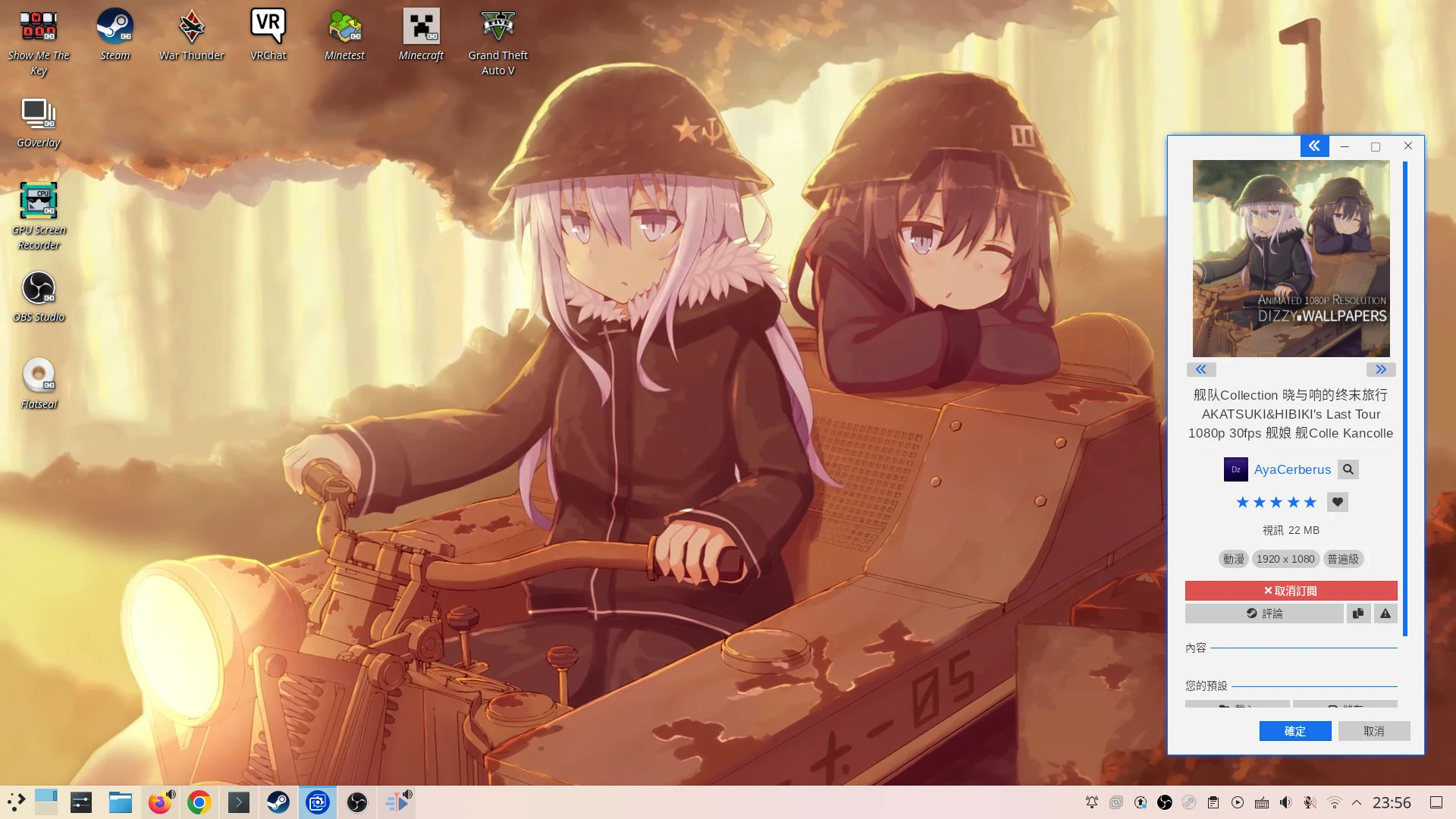
動態桌布,有的附贈音樂
可以用滑鼠互動的動態桌布
甚至播放影片都不是問題
Steam Deck因為使用KDE當桌面環境,稍作修改也是可以跑Wallpaper Engine的。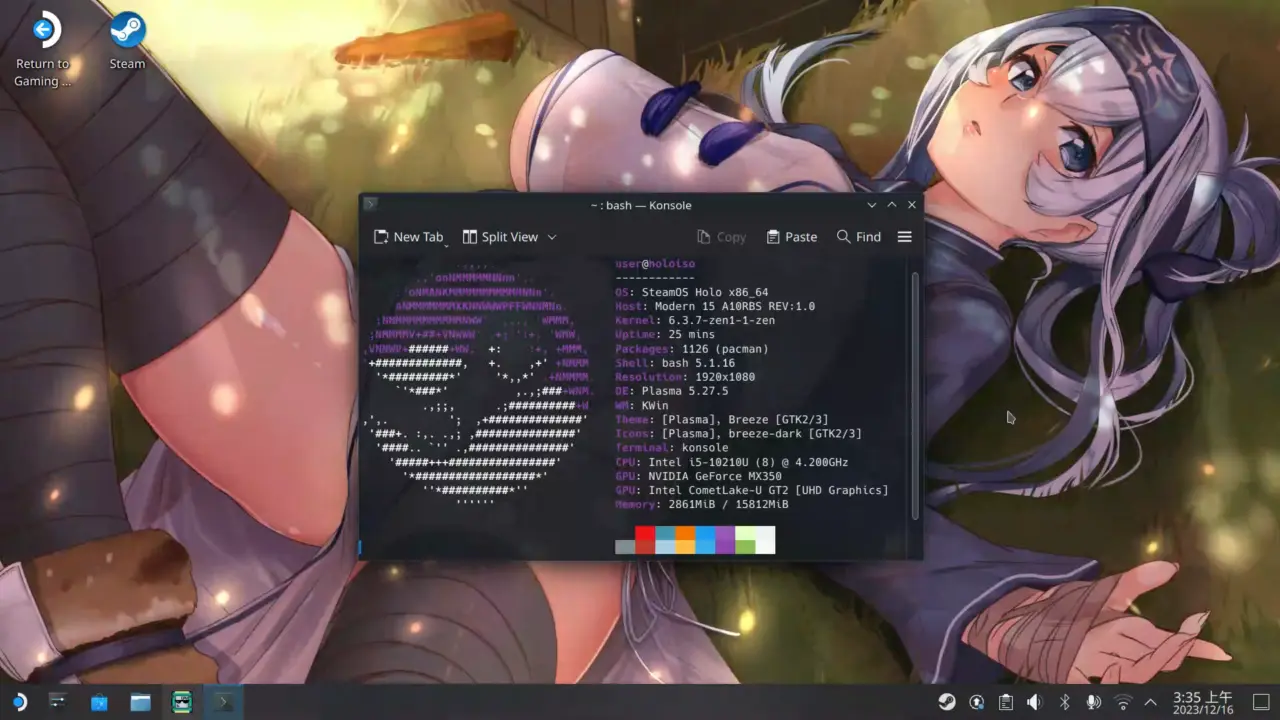
注意:Wallpaper Engine為Kristjan Skutta開發的專有軟體,官方文件指出目前還沒有正式支援Linux的計畫,本文介紹的軟體是第三方開發的,只能給KDE Plasma桌面使用。在意這點的用戶請改用同類產品(見文末)
1. 安裝Wallpaper Engine for KDE#
以下步驟參考Github指示撰寫。
Wallpaper Engine for KDE支援Ubuntu、Fedora、openSUSE、Arch Linux、SteamOS系統,可於X11與Wayland環境使用。
- 首先按照你的系統安裝Wallpaper Engine for KDE依賴套件。
Ubuntu 24.04提供的最新套件是KDE Plasma 5.27,但Github上面main分支是QT6。需要切換到QT5的分支,再手動編譯:
# 安裝依賴套件
sudo apt install build-essential libvulkan-dev plasma-workspace-dev gstreamer1.0-libav \
liblz4-dev libmpv-dev python3-websockets qtbase5-private-dev \
libqt5x11extras5-dev \
qml-module-qtwebchannel qml-module-qtwebsockets cmake
# 複製儲存庫,選取QT5分支
git clone -b qt5 https://github.com/catsout/wallpaper-engine-kde-plugin.git
cd wallpaper-engine-kde-plugin
git submodule update --init --force --recursive
cmake -B build -S . -GNinja -DUSE_PLASMAPKG=ON
cmake --build build
sudo cmake --install build
cmake --build build --target install_pkg
Arch Linux提供的最新套件是使用QT6的KDE Plasma 6。
建議從AUR安裝,讓它自動拉取需要的依賴套件。
yay -S plasma6-wallpapers-wallpaper-engine-git
SteamOS 3提供的套件是KDE Plasma 5.27。
Steam Deck因為系統設計緣故,每次系統更新後都要重做以下步驟,重新安裝Wallpaper Engine套件。
Steam Deck進入桌面模式(Desktop Mode),點選左下角選單,開啟Konsole終端機。解除唯讀模式才能編譯安裝:
sudo steamos-readonly disable
# 注意看終端機有無紅字錯誤訊息
sudo pacman-key --init
sudo pacman-key --populate archlinux
sudo pacman-key --populate holo
sudo pacman -Syy
sudo pacman -Syu
sudo pacman -S extra-cmake-modules plasma-framework5 gst-libav ninja \
base-devel mpv python-websockets qt5-declarative qt5-websockets qt5-webchannel vulkan-headers cmake
git clone https://github.com/catsout/wallpaper-engine-kde-plugin.git
cd wallpaper-engine-kde-plugin
git submodule update --init --force --recursive
cmake -B build -S . -GNinja -DUSE_PLASMAPKG=ON
cmake --build build
sudo cmake --install build
cmake --build build --target install_pkg
- 裝好後重啟Plasma shell服務,或是重開機
systemctl --user restart plasma-plasmashell.service
2. 安裝Wallpaper Engine#
於Linux安裝Steam客戶端,至Steam商店購買Wallpaper Engine:桌布引擎。注意Linux的Wallpaper Engine是靠Proton跑的,有問題請到ProtonDB看討論。
在收藏庫對Wallpaper Engine按右鍵,點選內容,勾選「強制啟用特定Steam Play相容性工具」,並選取最新版Proton。(其他Proton版本請點選Steam左上角設定 → 相容性下載)
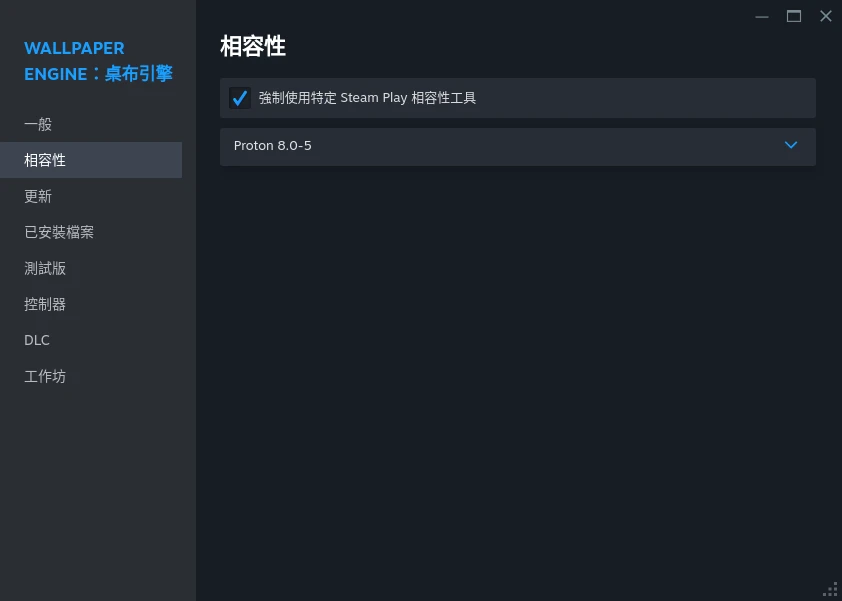
啟動選取一律啟動64位元。
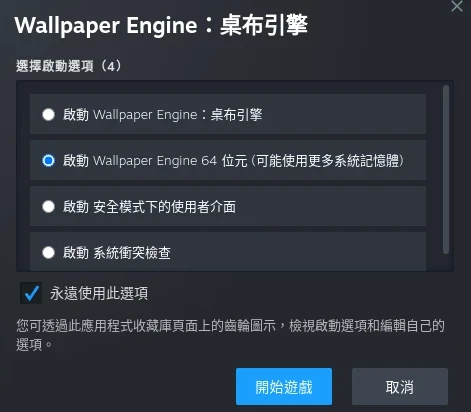
回到KDE桌面,在桌面空白處右鍵點選「設定桌面」,點選「取得新的外掛程式」,搜尋安裝「Wallpaper Engine KDE Plugin」,注意QT版本應該與KDE Plasma桌面版本一致。
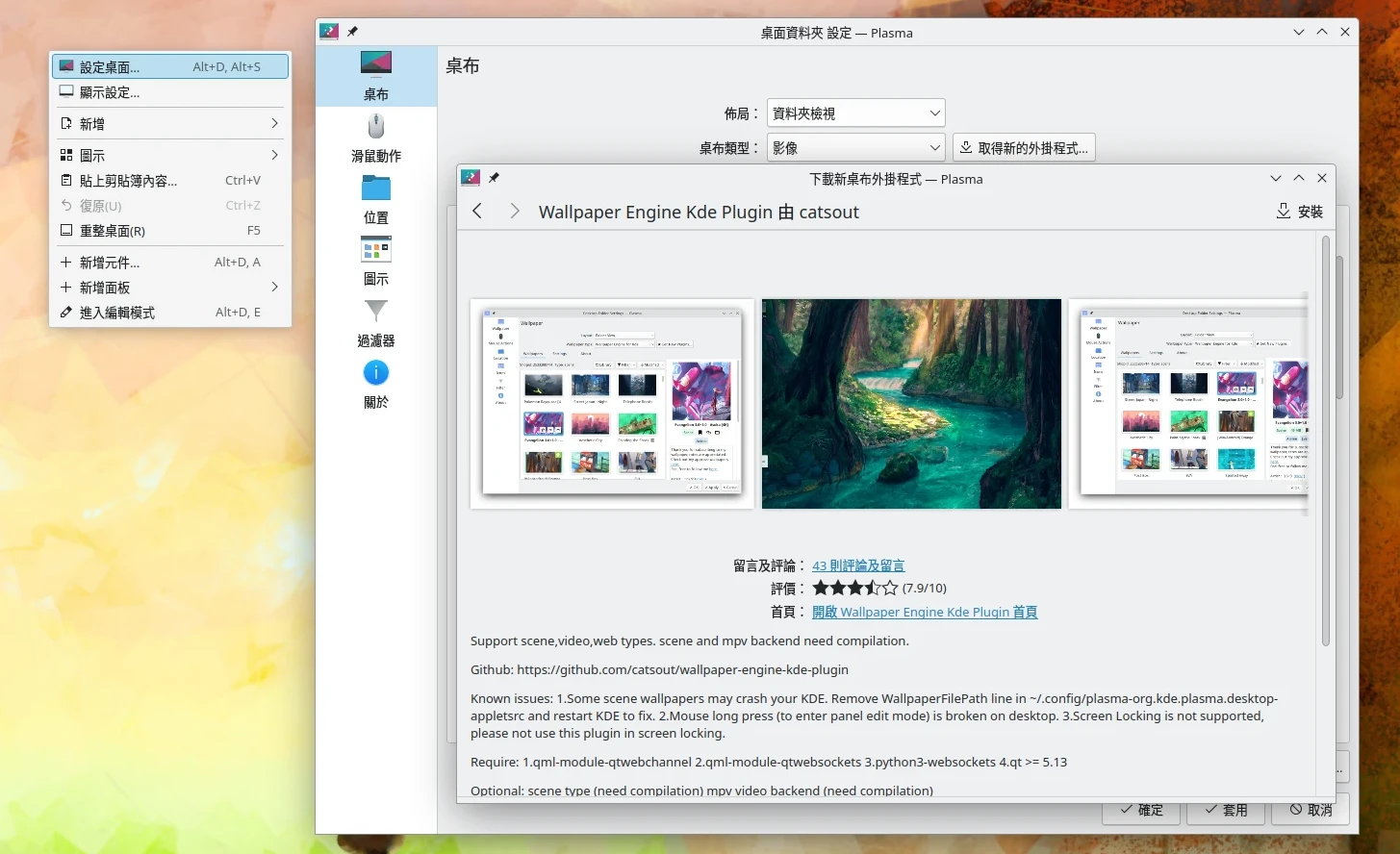
將桌布類型設定為Wallpaper Engine for KDE
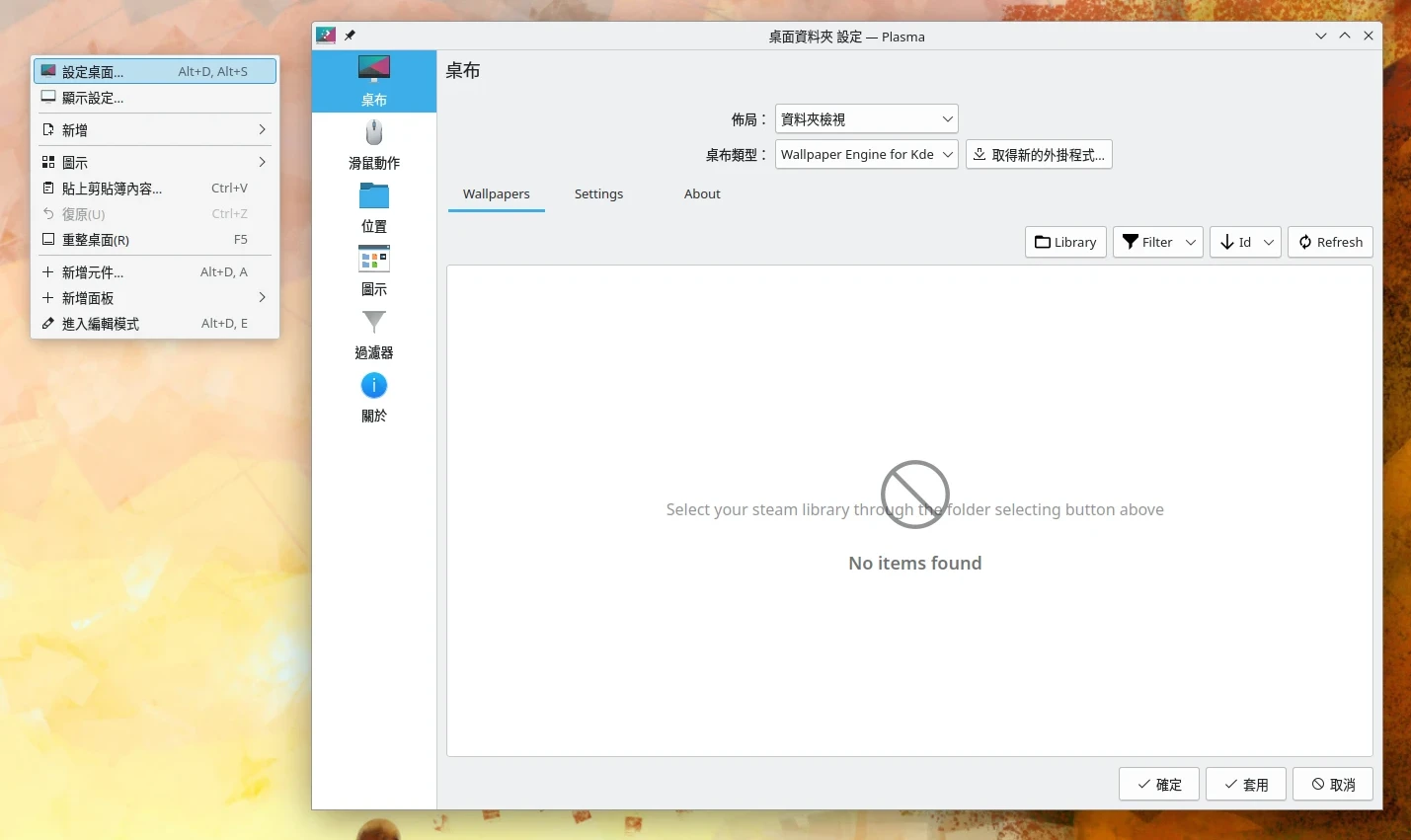
點選Library資料夾圖示,選取Steam收藏庫下的
Steam目錄(不是Wallpaper Engine的目錄,也不是steamapps)。你可能得在檔案選擇器按右鍵,點"Show Hidden Folders"才能看到隱藏目錄。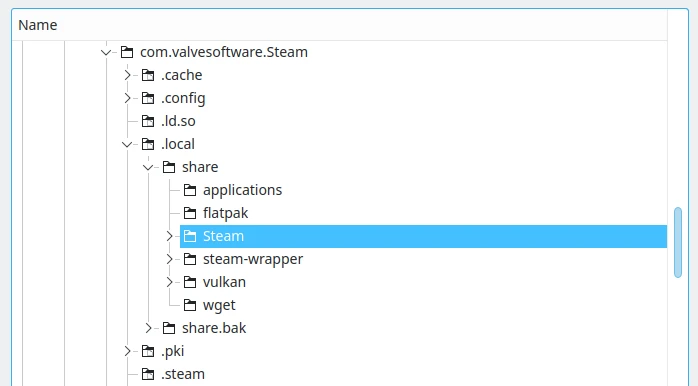
Steam收藏庫目錄位置可在Steam設定 → 收藏庫查看。
Linux的路徑:~/.local/share/Steam
Flatpak版的路徑:~/.var/app/com.valvesoftware.Steam/data/Steam
Steam Deck的路徑:/home/deck/.local/share/Steam
3. 選取動態桌布或自製桌布#
目前Wallpaper Engine for KDE不支援Linux鎖定畫面,不支援3D模型與使用者指令稿,某些桌布可能會沒效果。
開啟Steam,啟動桌布引擎。啟動後會跑到右下角,點選檢視Steam工作坊
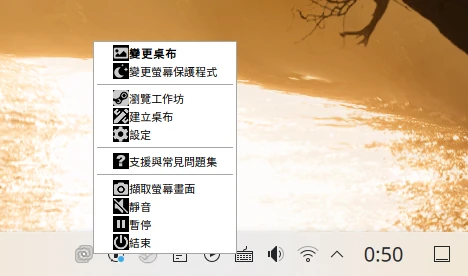
從裡面挑一個喜歡的,按下訂閱,等待其下載完成。(如果界面打不開,你也可以在Steam收藏庫對Wallpaper Engine按右鍵 → 內容 → 工作坊,點選「造訪工作坊」,從Steam工作坊網頁訂閱桌布)
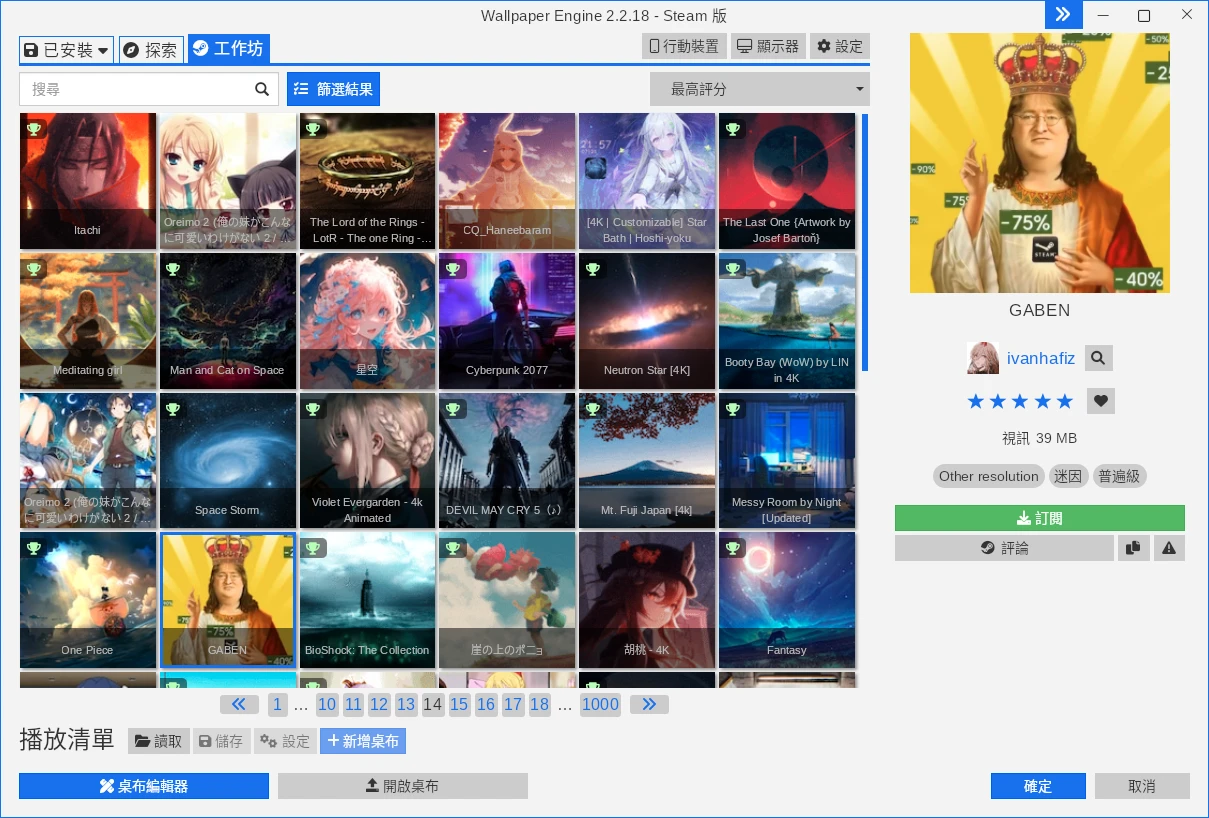
回到KDE桌面的桌布設定選單,點Refresh重新載入桌布列表,即會看到下載好的桌布,點選套用
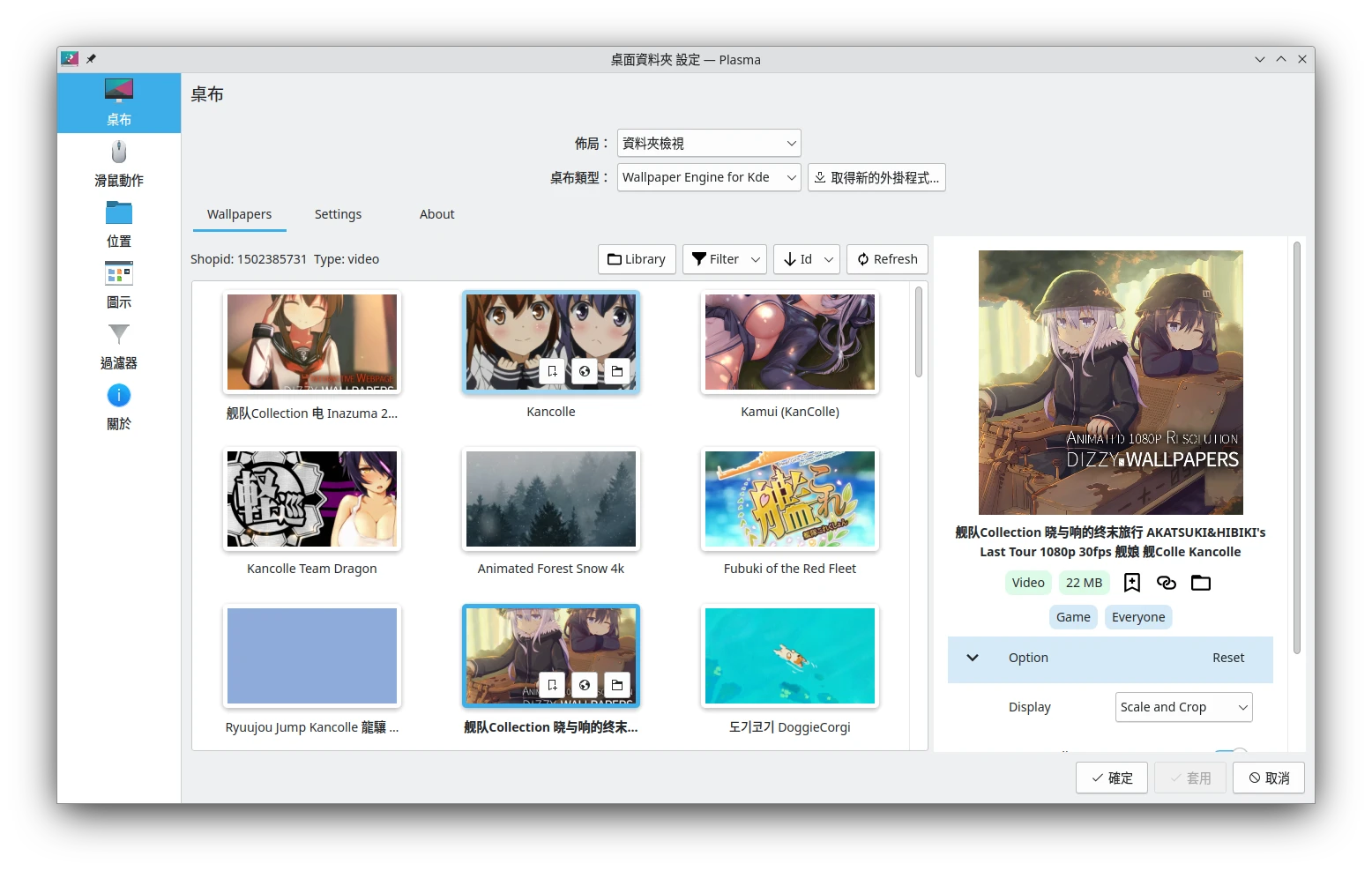
另可點選桌布引擎裡面的「桌布編輯器」,自訂桌布,匯入喜愛的圖片,自己做一個桌布。
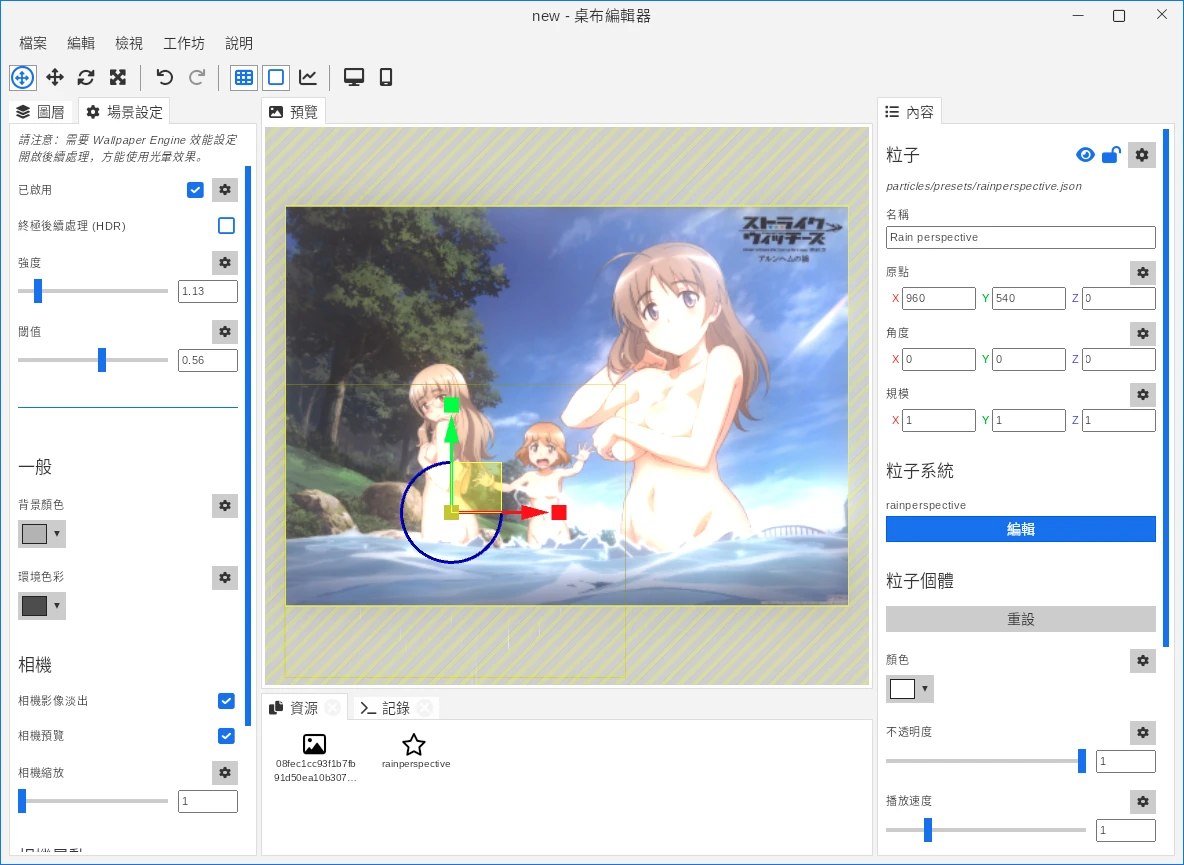
KDE預設會將桌布靜音,到設定裡面將Mute Audio關閉。另外開啟Scale and Crop讓桌布放大到螢幕大小。
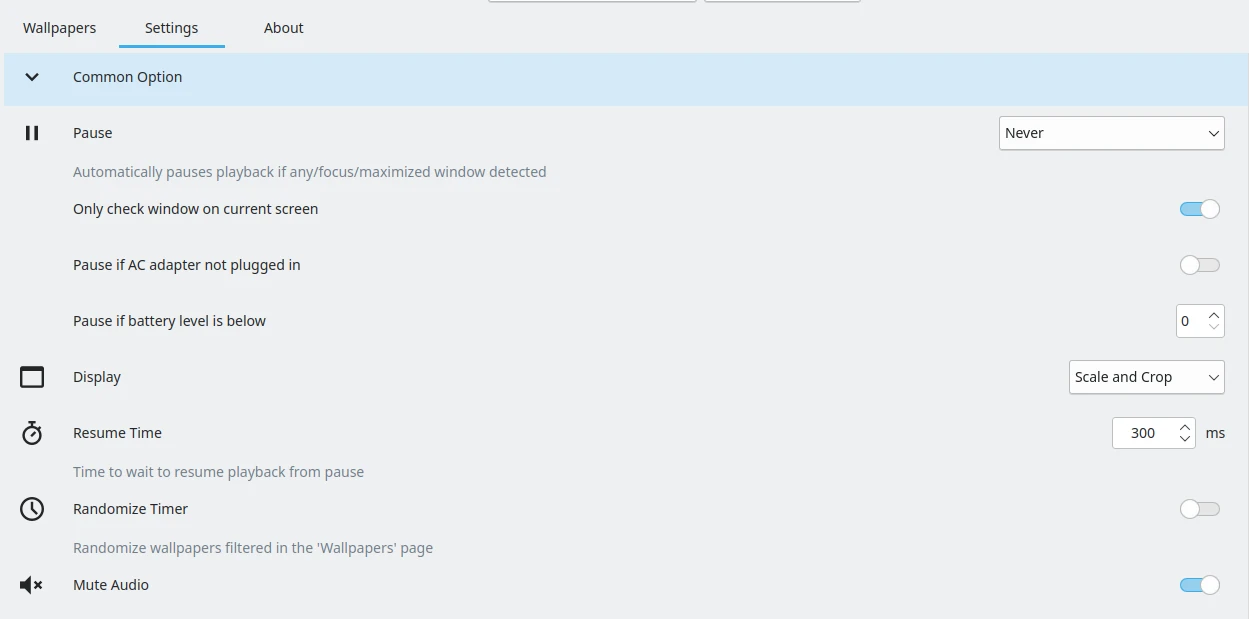
一旦桌布設定好後就不用理它了,重開機Wallpaper Engine plugin for KDE會自動啟動,不需開啟Steam,也無需開啟Wallpaper Engine的商店。不過,若您想成為Steam上「正在遊玩此遊戲」的一份子的話,將Wallpaper Engine加入Steam開機自動啟動,這樣Wallpaper Engine就會開機自動啟動商店。
如果選取某個桌布之後導致Plasma桌面頻繁崩潰,無法重啟,就只能按Ctrl + Alt + F2進入Linux的tty,登入帳號,切換到Steam資料庫目錄下的
/steamapps/workshop/content/431960/,刪除那個有問題的桌布。再重新啟動電腦。
4. 改善Wallpaper Engine的效能#
跑Wallpaper Engine對電腦效能是一定會有影響的,它會佔用一部分CPU和GPU資源算繪,畫質開中的情況下佔用顯示卡約500MB VRAM。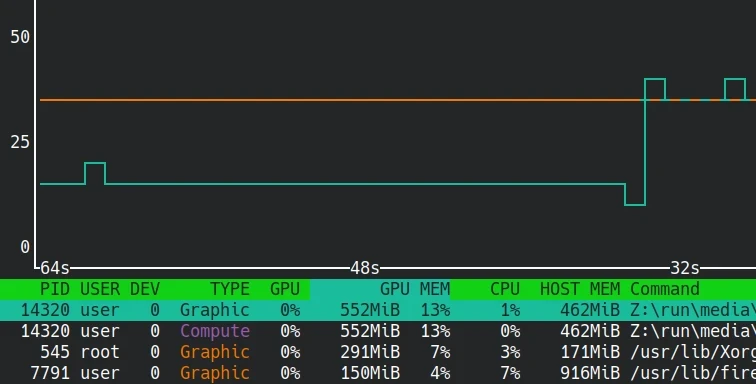
如要減少開銷,右鍵開啟Wallpaper Engine在系統匣的設定,調整畫質與FPS。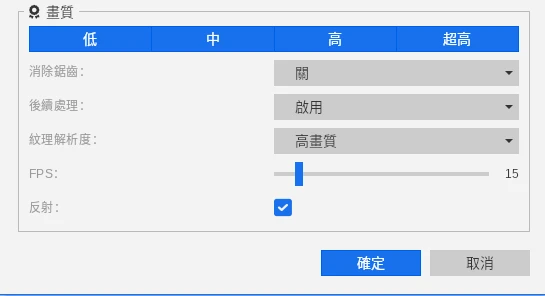
並到KDE桌面Wallpaper Engine,設定有視窗最大化(Maximized Window)就暫停桌布播放的規則。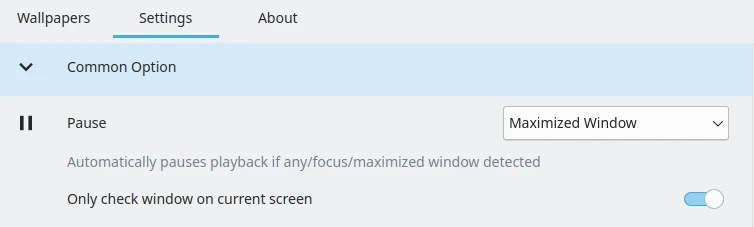
如果你的Linux電腦有兩張顯示卡,或許可以給Steam客戶端設定Nvidia PRIME環境變數,指定Wallpaper Engine使用算力較強的顯示卡來計算。不過,因為開發者把Wallpaper Engine設計為Plasma Shell的一個外掛,變成Plasma shell的行程也得用Nvidia顯示卡跑,所以此方法不可行。Wallpaper Engine吃到的GPU硬體加速,必須是由Plasma shell使用的同一個顯示卡提供。
其他Linux動態桌布方案#
- fantascene-dynamic-wallpaper:支援GNOME桌面的Wallpaper Engine軟體,功能略少。
- linux-wallpaperengine:純指令執行的Wallpaper Engine,比較適合搭配i3、Sway這類的平鋪視窗管理器使用。
- Hidamari:支援GNOME桌面的開源動態桌布軟體。